
美圖看看pdf閱讀器
v1.1官方正式版- 軟件大小:2.96 MB
- 軟件語言:簡體中文
- 更新時間:2024-01-19
- 軟件類型:國產軟件 / 電子閱讀
- 運行環境:WinXP/2000/vista/Win7/Win8/Win10
- 軟件授權:免費軟件
- 官方主頁:http://www.jlass.com.cn
- 軟件等級 :
- 軟件廠商:暫無
- 介紹說明
- 下載地址
- 精品推薦
- 相關軟件
- 網友評論
 美圖看看pdf閱讀器官方版是一款功能實用的小工具,異常簡潔的美圖看看PDF閱讀器界面,以及快捷工具欄上放大、翻頁等完備的閱讀操作功能,都讓我們可以很輕松的閱讀PDF文檔。
美圖看看pdf閱讀器官方版是一款功能實用的小工具,異常簡潔的美圖看看PDF閱讀器界面,以及快捷工具欄上放大、翻頁等完備的閱讀操作功能,都讓我們可以很輕松的閱讀PDF文檔。
軟件功能
美圖看看的PDF閱讀器能夠滿足我們基本的PDF閱讀需求,PDF閱讀過程也相當輕快。當然,目前PDF閱讀器也還有一些需要完善的地方,比如不能像Adobe Reader一樣在界面左方提供目錄檢索頁、讓PDF文字可選和復制,期待美圖看看在以后的版本中能增加這些功能。
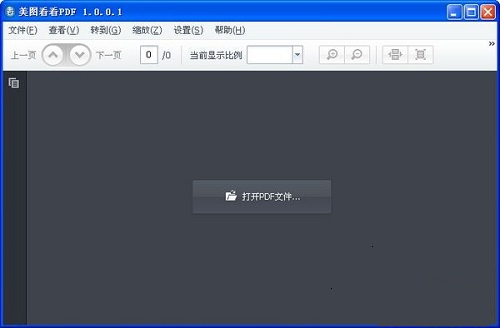
美圖看看pdf閱讀器軟件特色
1.多樣的頁面瀏覽操作
先來看PDF頁面瀏覽的操作,軟件支持鼠標中鍵翻頁和左鍵拖動翻頁,當然也可通過快捷工具欄上的翻頁按鈕來實現;PDF頁面顯示比例方面,除了可以自定義顯示外也可直接從“縮放”菜單下選擇“適合寬度”命令來完全顯示,比較方便。值得一提的是在快捷工具欄右方提供的兩個切換按鈕,分別是“連接滾動頁面”和“一次顯示一個頁面”。其方便之處在于當我們要快速瀏覽此PDF全貌時可以使用前者;而要細讀某頁內容時則可切換到后一模式。同時,這對于系統配置不高的用戶而言也能節省系統資源,提高瀏覽反映速度。
PDF頁面顯示模式方面,軟件還提供了平鋪頁面和連續平鋪頁面兩種模式,如圖4、圖5所示。其中,“平鋪頁面”可顯示前后兩頁內容的全貌,有利于連續閱讀;而“連續平鋪頁面”則類似于“四連張”,大屏顯示器瀏覽起來就相當方便了。
2.實用的關鍵字查找功能
當我們需要在pdf文件中查找一些文字內容時,這款閱讀器也能幫到我們。如圖6所示,先在閱讀器右上方輸入要檢索的關鍵字,按下查找按鈕后閱讀器會在當前頁面中查找對應的關鍵字并用黃色方框標記出來;如果從當前頁面開始沒有要檢索的內容,會自動從PDF文件的第一頁開始查找,直接查找并標記出為止(按下一次查找按鈕軟件會順序性的向后查找一次并標記)。
3.便捷的快捷鍵操作
對于常用的一些瀏覽操作,閱讀器均提供了相應的鍵盤快捷鍵,比如翻頁可以用“Page Down/UP”、直接到首頁和結尾可以用“Home/End”、按下“Ctrl”鍵滑動鼠標中鍵可以放大縮小等,如圖7所示。有這些常用操作的快捷鍵配合,感覺這款閱讀器使用起來就更輕便了。
下載地址
- Pc版























網友評論